windowsxp系统下怎样设置QQ语音
腾讯QQ是一款非常受欢迎的即时通讯软件,用户们可以在各类通讯终端上通过QQ聊天交友。不过,最近一位windowsxp系统用户反馈不知道该如何设置QQ语音,这该怎么办呢?接下来,就让系统城小编教给大家具体的操作指南。
具体如下:
1、打开QQ软件。点击左下角的三条横线图标。
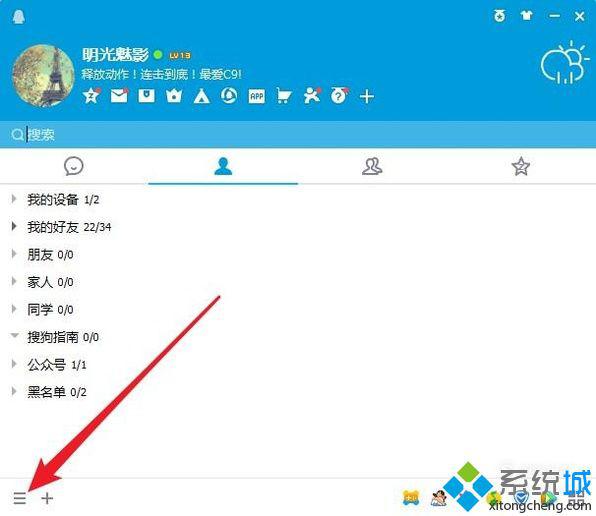
2、点击设置。
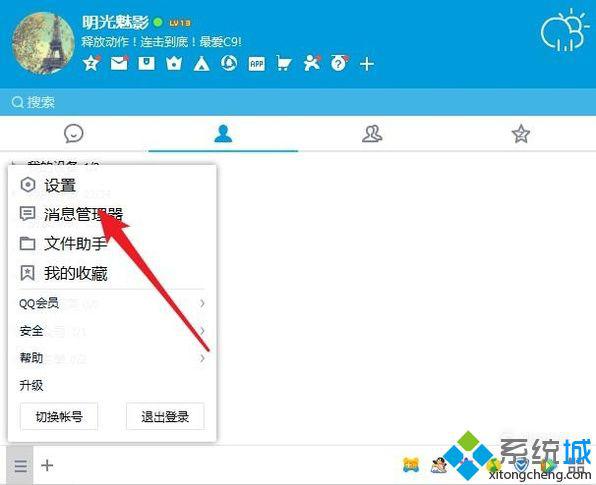
3、点击音视频通话。
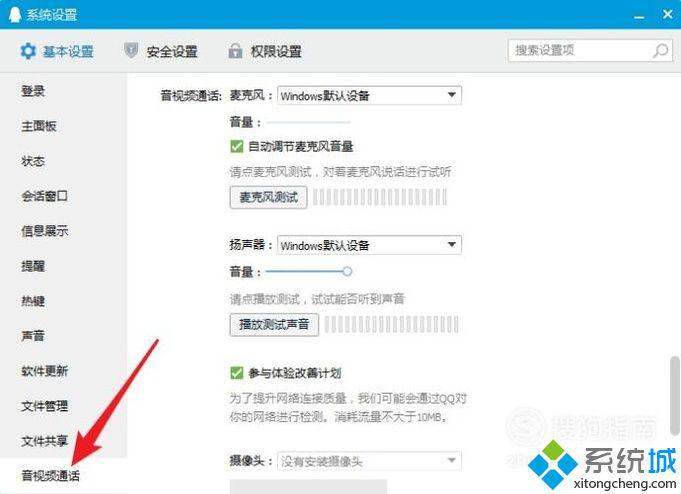
4、选择麦克风设备。
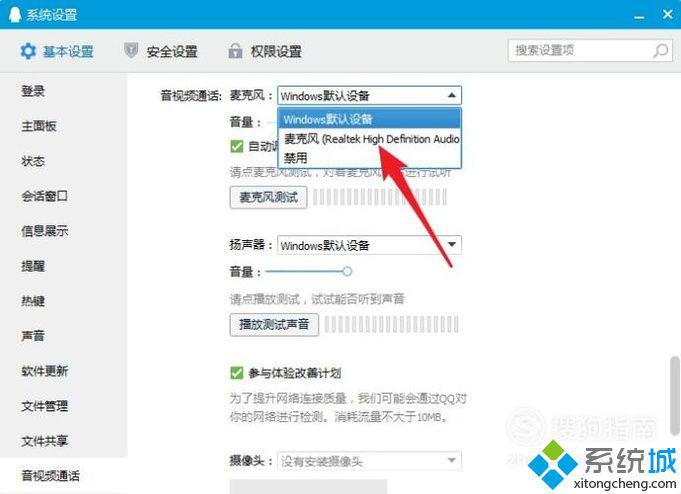
5、勾选自动调节音量。
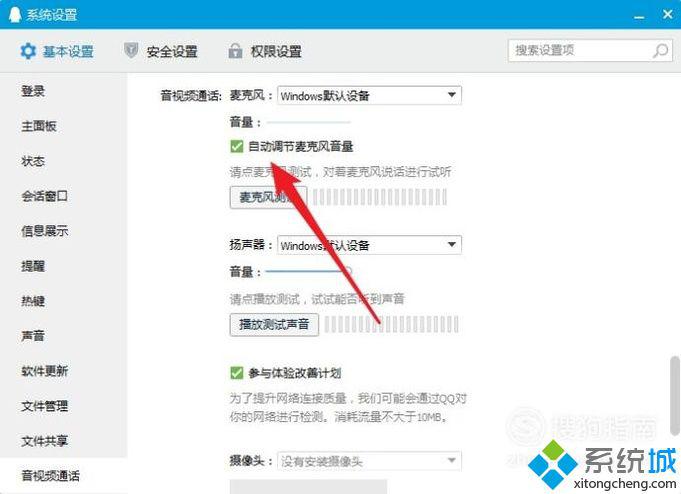
6、选择扬声器。
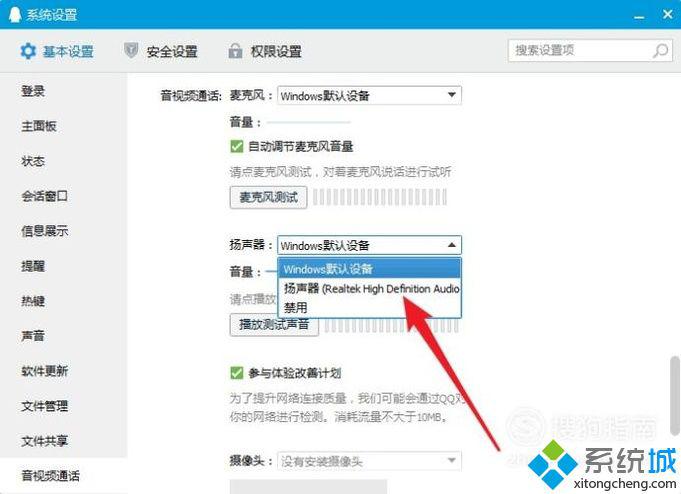
7、播放声音进行测试即可完成设置。
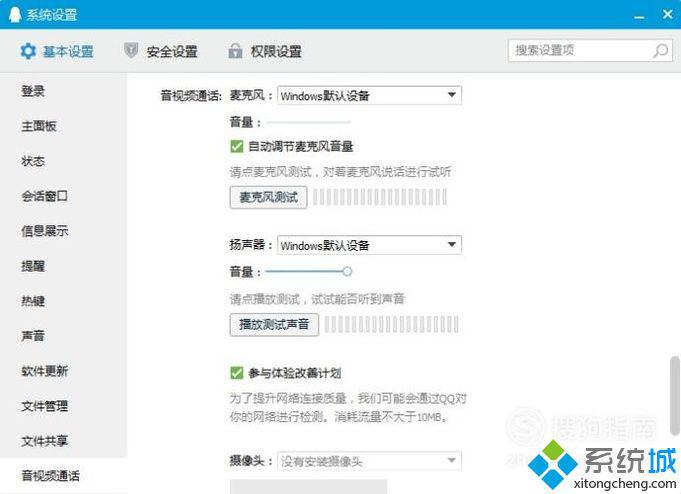
windowsxp系统下设置QQ语音的方法就为大家介绍到这里了。如果你对此也十分感兴趣的话,不妨按照上述方法操作看看!
我告诉你msdn版权声明:以上内容作者已申请原创保护,未经允许不得转载,侵权必究!授权事宜、对本内容有异议或投诉,敬请联系网站管理员,我们将尽快回复您,谢谢合作!











